Alıcınızın Yolculuğunun Gerçekten İşe Yarayıp Uymadığını Görmek İçin Web Sitesi Verilerinizi Nasıl Kullanabilirsiniz [Yeni Şablon]
Yayınlanan: 2023-05-10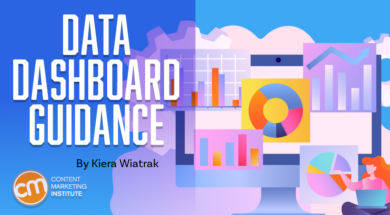 Ziyaretçileri dönüşüme girişten almak için bir dönüşüm hunisi oluşturursunuz. Ancak içeriğiniz gerçekten bunu yapıyor mu?
Ziyaretçileri dönüşüme girişten almak için bir dönüşüm hunisi oluşturursunuz. Ancak içeriğiniz gerçekten bunu yapıyor mu?
Looker Studio'da (eski adıyla Google Data Studio), içerik pazarlama girişimlerinizin dönüşüm hunisindeki etkisini görselleştirmek için kullanabileceğiniz bir şablon oluşturdum. Bilinirlik (sayfa görüntüleme), etkileşim (sayfada geçirilen ortalama süre) ve dönüşüm metriklerine (benzersiz satın almalar) birlikte bakarak, herhangi bir aşamadaki sayı artışının veya düşüşünün etkisini daha net görebilirsiniz.
Kontrol paneli hem Google'ın Universal Analytics hem de Google Analytics 4 ile çalışır. Ancak, Universal Analytics'in 1 Temmuz 2023'e kadar veri işlemeyi durduracağını unutmayın. Analitiklerinizi GA4'e nasıl geçireceğinizi buradan öğrenebilirsiniz.
@CMIContent aracılığıyla @kierawiatrak, #ContentMarketing girişimlerinizin dönüşüm hunisinin tamamındaki etkisini görselleştirmek için bu #GoogleLookerStudio şablonunu GA4 veya Universal Analytics ile kullanın, diyor. Tweetlemek için tıklayın
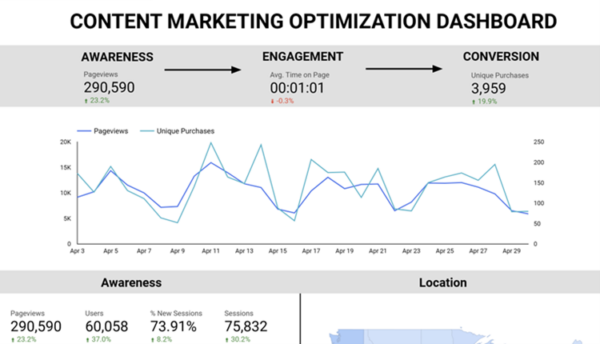 Büyütmek için tıklayın
Büyütmek için tıklayın
İPUCU: Google Analytics hesabınız Looker Studio ile entegre değilse, "Veri kaynağı oluştur"u seçin ve hesabınızı bağlamak için bu talimatları izleyin.
1. Adım: Verilerinize bağlanın
Örnek verileri kendinizinkiyle değiştirmek için şablonun bir kopyasını oluşturun. Sağ üst köşedeki üç noktayı tıklayın ve "Kopya oluştur"u seçin. Bir veri kaynağının seçilmesini isteyen bir açılır pencere görünecektir. "Veri kaynağı oluştur" seçeneğine ilerleyin. Şimdi kullandığınız analiz sistemini seçin. 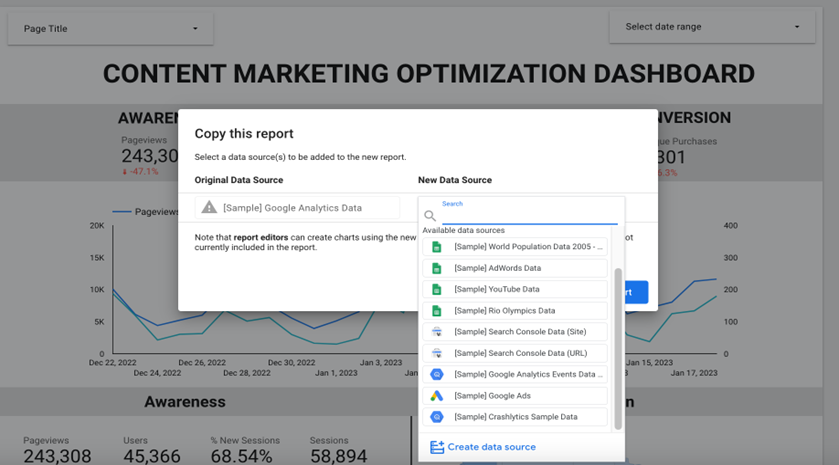
Büyütmek için tıklayın
2. Adım: Kontrol panelinizi özelleştirin
Verileriniz bağlıyken gösterge tablosu, Google Analytics metriklerinize dayalı olarak farkındalık ve etkileşim kategorilerini otomatik olarak gösterir.
İPUCU: Doğru metriklerin seçildiğinden emin olmak için kontrol panelinizi şablonla karşılaştırın. Looker, örnek verileri kendi verilerinize değiştirirken yanlışlıkla orijinal şablonda yer almayan metrikleri seçmiş olabilir.
Panoyu özelleştirerek farklı metrikleri de görselleştirebilirsiniz. Değiştirmek istediğiniz metriğe tıklayın ve sağdaki açılır grafik kurulum menüsünden tercih edilen metriği seçin.
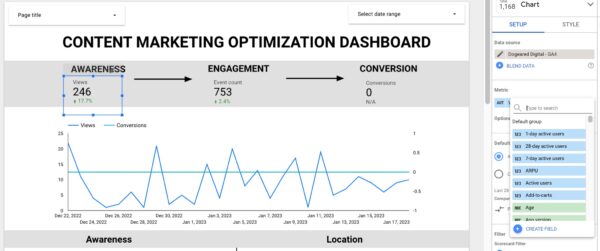
Büyütmek için tıklayın
3. Adım: Özel dönüşüm etkinlikleri ayarlayın
Şablondaki dönüşümler, örnek Google Analytics veri kümesindeki özel etkinlikleri (benzersiz satın almalar, dönüşüm sayfası görüntülemeleri ve toplam değer) kullandı. Veri kaynağınıza geçtiğinizde bu ölçümler güncellenmeyecektir.
Google Analytics hesabınızda ayarlanmış özel dönüşüm hedefleriniz ve etkinlikleriniz varsa, bunları farkındalık ve katılım bölümlerinde yaptığınız gibi dönüşüm bölümüne ekleyebilirsiniz. Ancak değilse, bu talimatları izleyerek gösterge tablonuza eklenmeden önce Google Analytics hesabınızda dönüşüm etkinlikleri veya hedefleri ayarlamanız gerekir.
Ancak bazı dönüşüm ölçümleri, filtre özelliğiyle doğrudan Looker kontrol panelinizde oluşturulabilir. Bu, özellikle web sitenizin yalnızca sayfaları veya bölümleri için veri ayarlamak istediğinizde kullanışlıdır.
Örneğin, şu yöntemi kullanarak kontrol panelinize "dönüşüm sayfası görüntülemeleri" ekleyebilirsiniz:
- Grafik kurulum menünüzde "filtre ekle"ye ve ardından "filtre oluştur"a tıklayın.
- "Sayfa başlığı"nı seçin ve dönüşüm sayfalarınızın ürün sayfaları, alışveriş sepetleri, rezervasyon sayfaları gibi işletmeniz için anlamlı olan tüm başlıklarını ekleyin. (Dönüşüm amaçlı sayfalara yapılan ziyaretler, kullanıcının bir satın alma işlemi yapmayı düşündüğüne işaret ettiği için web sitenizdeki diğer sayfa görüntülemelerinden daha değerlidir.)
- Filtreyi adlandırın ve kaydedin. (Filtremin adı dönüşüm sayfalarıdır.)
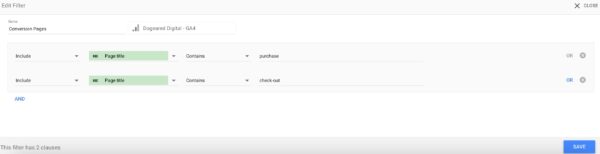 Büyütmek için tıklayın
Büyütmek için tıklayın
- Filtrenin uygulanmasını istediğiniz metriği veya grafiği seçin. (“Dönüşüm sayfası görüntülemeleri”ni seçtim.)
- Grafik ayar menüsüne dönün.
- "Filtre"ye ilerleyin ve yeni adlandırılmış dönüşüm sayfaları filtrenizi ekleyin.
Filtrenizde tanımlanan dönüşüm sayfalarının toplam görüntülemelerini görmelisiniz.
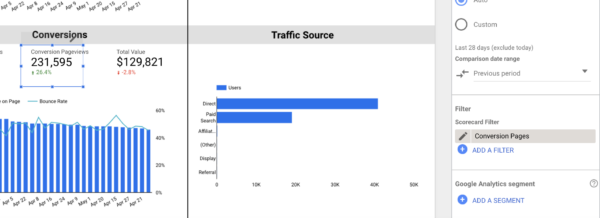 Büyütmek için tıklayın
Büyütmek için tıklayın
Bir dizi sayfa için tüm verileri görüntüleyin
Panonun sol üst kısmındaki "sayfa başlığı"nı tıklayın. Bu açılır menüden, toplu olarak verilerini görmek istediğiniz sayfaları seçebilirsiniz. Örneğin, blog yazılarınızın bilinirlik, etkileşim ve dönüşüm verilerini görmek istiyorsanız, onları burada seçmeniz yeterlidir.

Bu açılır menü ile tıpkı tarihleri değiştirebildiğiniz gibi sayfaları da istediğiniz gibi değiştirebilirsiniz. Ayrıca, raporun daha kalıcı bir görünümünü de özelleştirebilirsiniz. Raporun blog gönderilerinizden verileri göstermesini istediğinizi, ancak yeni yayınlanan her gönderiyi açılır listeden manuel olarak seçmek istemediğinizi varsayalım.
Bunun yerine, daha önce nasıl yapılacağını anlattığım bir filtre veya doğrudan Google Analytics'te oluşturacağınız ve daha sonra nasıl yapılacağını açıklayacağım bir segment oluşturun.
Filtreler ve bölümler, belirlenmiş ölçütlere uyan bir sayfa grubunu görüntülemenize olanak tanır. Rapor düzeyinde bir mercek sağlamak için Looker'da filtreler oluşturulur. Belirlenen ölçütlere göre veri alt kümelerini izole etmek ve analiz etmek için Google Analytics'te segmentler oluşturulur.
GA4'te bir segment oluşturmak için:
- Google Analytics hesabınızda oturum açın.
- Soldaki menüden “Keşfet” sekmesine tıklayın.
- Mevcut bir keşif oluşturun veya açın. Bir "değişkenler" menüsü açılacaktır.
- "Segmentler"in yanındaki artı işaretini seçin.
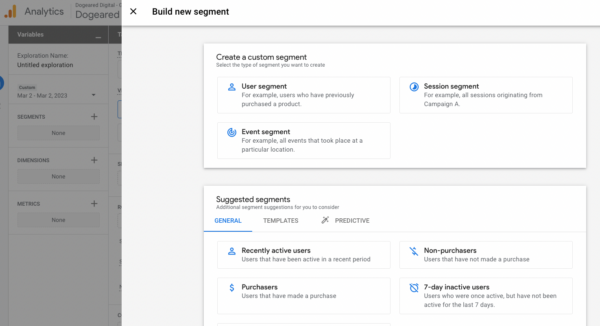 Büyütmek için tıklayın
Büyütmek için tıklayın
- Özel bir segment oluşturun veya önerilen bir segmenti kullanın. (Özel segmentler, verileri kullanıcılara (belirli kişilerin sitenizde yaptıklarına, oturumlara, sitenizi her ziyaret edişine veya etkinliklere, birisi sitenizde belirli bir şey yaptığına göre) izole etmenizi gerektirir.
- Demografi, trafik kaynağı, ziyaret edilen sayfalar, platform, cihaz vb. gibi seçtiğiniz kriterlere göre koşulları ekleyin.
- Segmentinizi daha da detaylandırmak için koşullu ve/veya mantık kullanın.
- Segmentinizi adlandırın ve hazırsınız.
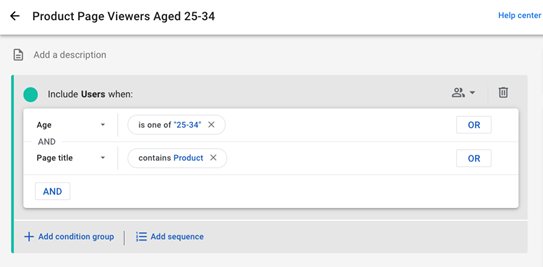
Büyütmek için tıklayın
Artık filtreyi veya segmenti uygulayabilirsiniz:
- Üst menü çubuğundaki "Sayfa"ya gidin.
- "Geçerli sayfa ayarları"nı seçin, sağda, veri kaynağınızın yanında yeni bir panel açılacaktır.
- "Sayfa filtresi"nin altında "Filtre ekle"yi seçin ve seçilen segmenti veya filtreyi kontrol panelinize uygulayın.
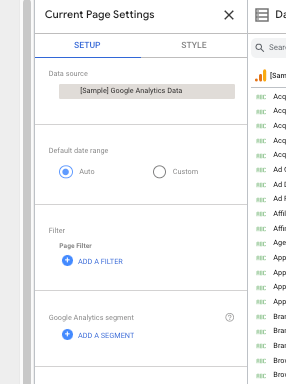 Büyütmek için tıklayın
Büyütmek için tıklayın
Kontrol panelinizden eyleme geçirilebilir içgörüler elde etme
Bu şablonda, pano zaman dönemlerini karşılaştırır, böylece sayıların zaman içinde nasıl ilerlediğini görebilirsiniz. Dönüşüm hunisinin erken, orta ve geç aşamalarını izleyerek müşteri yolculuğunuzu optimize etmek için verileri kullanabilirsiniz.
Örneğin, farkındalık ve katılım ölçümlerinizde önemli bir artış, dönüşüm ölçümlerinde bir artışa yol açmalıdır. Bunun ne kadar süreceği, alıcı döngünüzün uzunluğuna bağlıdır, ancak nihayetinde dönüşüm hunisinin başlarındaki büyüme modeli, sürekli olarak dönüşümlerdeki artışla ilişkili olmalıdır. Zamandaki kalıpları ve döngüdeki davranışı not etmenin sürecin ne kadar sürdüğünü not ettiğinizden emin olun. Ne kadar çok şey bilirseniz, alıcının yolculuğu için o kadar iyi optimizasyon yapabilirsiniz.
@CMIContent aracılığıyla @kierawiatrak, farkındalık ve etkileşim metriklerindeki artışın ardından dönüşümlerin ne kadar sürede arttığını takip edin diyor. Tweetlemek için tıklayınBilinirlik ve/veya katılım metrikleri yükselir ancak dönüşümler artmazsa, potansiyel alıcılar dışındaki kişileri sitenize çekiyor olabilirsiniz. Bu, farkındalık pazarlama kanallarınızı değiştirmeniz gerekebileceğini gösterir. Düşüş, katılım düzeyinde gerçekleşirse, web sitenizin içeriğine iyice bakın. Neden yapışkan değil? İnsanları kalmaya ve daha fazlasını öğrenmeye ikna etmek için içerik stratejinizi nasıl değiştirebilirsiniz?
2023'te içerik pazarlaması ve ölçümü ile evlenin
Verilerinizi bu Looker Studio şablonunda görselleştirerek, içerik pazarlama ekibiniz hangi içeriğin ziyaretçilerin ilgisini çektiğini ve bunun onların satın alma kararlarını nasıl etkilediğini analiz etme konusunda donanımlı olacaktır. Bu bağlantıyı kurarak - ve bunun görsel bir temsiline sahip olarak - yönetici ekibinizin içerik pazarlama stratejisini destekleme olasılığı daha yüksek olacaktır. Ve bu, 2023'te isteğe bağlı bir adım değil.
ÖZENLE SEÇİLMİŞ İLGİLİ İÇERİK:
- Görüntülemeleri ve Paylaşımları Unutun: İçerik Pazarlama Hedeflerinizle Daha İlgili Metrikleri Seçin
- Müşteri Yolculuğunuz Nereden Başlamalı? [Yeni Talep Oluşturma Araştırması]
- Web Sitesi İçerik Optimizasyonunda Yanlış Yaptığınız 6 Şey
Joseph Kalinowski/İçerik Pazarlama Enstitüsü tarafından kapak resmi
